در حالی که اسنپ چت به شما امکان می دهد عکس ها و فیلم های مورد علاقه خود را ذخیره کنید، My Eyes Only جایی است که باید همه عکس های خود را به صورت ایده آل نگه دارید. این ویژگی اسنپ های شما را با یک لایه امنیتی اضافی در بالای رمز ورود اسنپ چت شما محافظت می کند.
بنابراین، اگر کنجکاو هستید که در مورد بخش My Eyes Only در اسنپ چت اطلاعات بیشتری کسب کنید، این پست تمام پاسخ های مورد نیاز را دارد. بنابراین، بدون اتلاف وقت، بیایید در مورد My Eyes Only در اسنپ چت و نحوه استفاده از آن بیشتر بیاموزیم.
My Eyes Only در اسنپ چت چیست
My Eyes Only مکانی است که تمام عکس های خصوصی شما را نگه می دارد. هیچ کس دیگری (حتی اسنپ چت) نمی تواند عکس ها یا ویدیوهای ذخیره شده در بخش My Eyes Only را مشاهده یا دسترسی داشته باشد. هنگامی که My Eyes Only را در اسنپ چت راهاندازی کردید، میتوانید به راحتی عکسها را به آن و از آن جابهجا کنید. بنابراین، اگر گوشیتان در دست کسی افتاد، لازم نیست نگران باشید که او به هر یک از عکس های خصوصی شما برخورد کند.
چگونه My Eyes Only در اسنپ چت تنظیم کنم
از آنجایی که برنامه اسنپ چت دارای رابط کاربری یکسان در اندروید و آیفون است، می توانید مراحل زیر را در هر گوشی هوشمندی برای پیکربندی My Eyes Only در اسنپ چت دنبال کنید.
مرحله 1: برنامه Snapchat را باز کنید و روی آیکون Memories در پایین ضربه بزنید. همچنین می توانید ، انگشت خود را از پایین صفحه به بالا بکشید.

مرحله 2: به تب My Eyes Only بروید. بعد، روی دکمه Set Up ضربه بزنید.

مرحله 3: رمز عبور چهار رقمی خود را برای تنظیم 2 بار وارد کنید. از طرف دیگر، میتوانید فقط برای یکبار آن را تنظیم کنید.
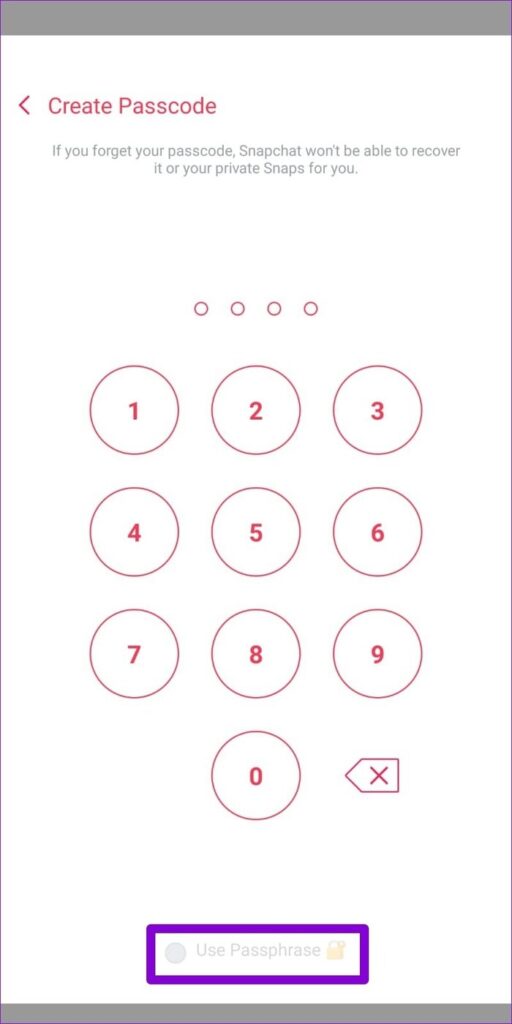

مرحله 4:حالا در این مرحله، رمز عبور یا عبارت عبور وارد شده را خواهید دید. کادر را علامت بزنید و Continue را بزنید.

پس از تکمیل تنظیمات، Finish را بزنید.

حالا می توانید از My Eyes Only در اسنپ چت استفاده کنید.
چگونه My Eyes Only در اسنپ چت استفاده کنم
پس از تکمیل تنظیمات My Eyes Only، میتوانید عکسها و ویدیوهای خود را در آن نگه دارید.
مراحل زیر را دنبال کنید تا عکس های مورد علاقه خود را به داخل و خارج از بخش My Eyes Only منتقل کنید.
مرحله 1: در برنامه Snapchat، روی نماد Memories در پایین ضربه بزنید تا Snapchat Memories باز شود.
مرحله 2: در بخش Snaps، عکس یا ویدیویی را که میخواهید به My Eyes Only منتقل کنید، پیدا کنید. روی snap طولانی کلیک کنید و چند گزینه در پایین ظاهر می شود. روی دکمه Hide ضربه بزنید تا عکس خود را به My Eyes Only منتقل کنید.

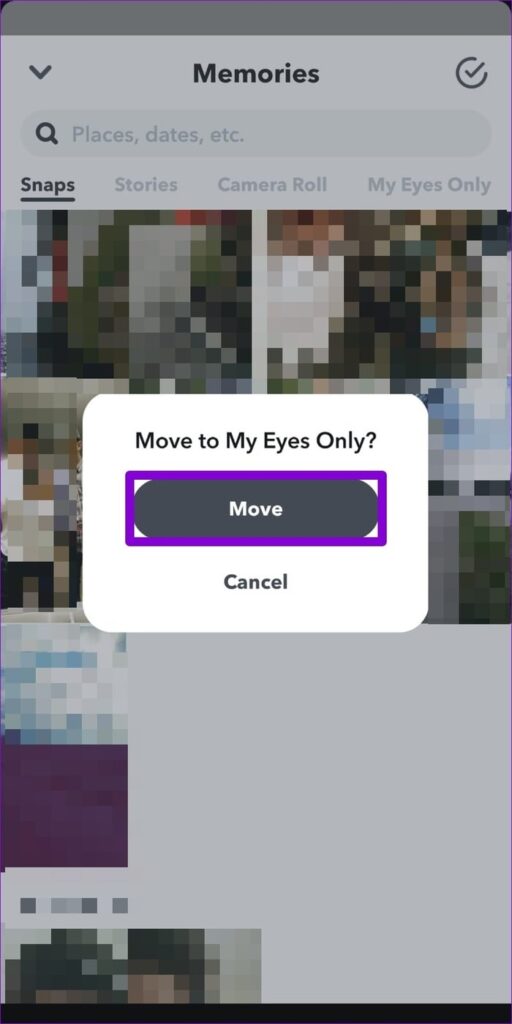
به همین ترتیب، میتوانید با دنبال کردن مراحلی که در بالا ذکر شد، عکسهای خود را مستقیماً از Camera Roll پنهان کنید.
در اسنپ چت، می توانید با دسترسی به بخش My Eyes Only، اسنپ مخفی را مشاهده کنید. اگر میخواهید یک عکس یا ویدیو را به خارج از My Eyes Only منتقل کنید، به سادگی روی عکس کلیک طولانی کنید و Unhide را از نوار ابزار انتخاب کنید. همچنین میتوانید یک اسنپ را مستقیماً از آنجا حذف یا صادر کنید.
چه اتفاقی می افتد اگر رمز My Eyes Only را فراموش کنید
اسنپ چت به شما این امکان را می دهد که رمز عبور My Eyes Only خود را به راحتی تغییر دهید. تنها کاری که باید انجام دهید این است که رمز عبور یا عبارت عبور موجود خود را وارد کنید. اما وقتی رمز عبور یا عبارت عبور My Eyes Only خود را فراموش کنید چه اتفاقی می افتد؟
همانطور که قبلا ذکر شد، حتی اسنپ چت هم به اسنپ ها دسترسی ندارد که به My Eyes Only منتقل شوند. بنابراین، در حالی که میتوانید رمز عبور My Eyes Only خود را بازنشانی کنید، تمام عکسهای شما در بخش My Eyes Only در این فرآیند از بین میرود و حتی اسنپچت هم نمیتواند کاری در مورد آن انجام دهد.
با وجود این موضوع، در اینجا نحوه بازنشانی رمز عبور My Eyes Only زمانی که آن را فراموش کردید، آورده شده است.
مرحله 1: در برنامه اسنپ چت، انگشت خود را از پایین صفحه به بالا بکشید و به تب My Eyes Only بروید.
مرحله 2: هنگامی که از شما خواسته شد رمز عبور را وارد کنید، روی ر Options در گوشه سمت راست پایین ضربه بزنید.

سپس Forgot Passcode را انتخاب کنید.

مرحله 3: رمز ورود Snapchat خود را وارد کرده و Next را بزنید.

مرحله 4: رمز عبور جدید خود را دو بار وارد کنید و روی Continue ضربه بزنید.

در آخر روی Finish ضربه بزنید.

حالا شما به بخش My Eyes Only دسترسی خواهید داشت. اما متأسفانه، تمام عکس های شما از بین خواهد رفت.
خلاصه مطلب
حفظ حریم خصوصی همیشه در دستور کار اسنپ چت بوده است. My Eyes Only در اسنپ چت مکانی امن برای همه عکس های شما به نظر می رسد. این واقعیت که در بخش My Eyes Only به محض فراموش کردن رمز عبور تمامی عکس های شما از بین خواهد رفت بسته به دیدگاه شما، می تواند خوب یا بد باشد.

نظرات در مورد : نحوه تنظیم و استفاده از My Eyes Only در اسنپ چت